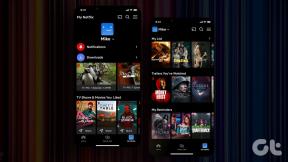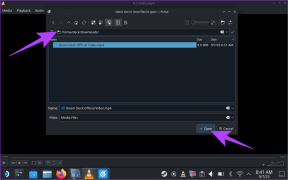วิธีติดตามและค้นหาแล็ปท็อปที่ถูกขโมย (หรือเดสก์ท็อป) ด้วย Prey
เบ็ดเตล็ด / / February 12, 2022
หากคุณเดินทางกับแล็ปท็อปบ่อยๆ คุณควรมีซอฟต์แวร์ป้องกันการโจรกรรมหรือติดตามในกรณีที่แล็ปท็อปของคุณหาย เราครอบคลุมเครื่องมือดังกล่าวจำนวนหนึ่ง รวมทั้งซอฟต์แวร์และอุปกรณ์ เช่น การเตือนด้วยบลูทูธ ในความนิยม ซอฟต์แวร์รักษาความปลอดภัยแล็ปท็อป โพสต์. หนึ่งในเครื่องมือที่กล่าวถึงคือ เหยื่อซอฟต์แวร์ที่สามารถติดตามและค้นหาแล็ปท็อปที่ถูกขโมย (หรือแม้แต่เดสก์ท็อปสำหรับเรื่องนั้น)
วันนี้เราจะพูดถึงรายละเอียดเกี่ยวกับเหยื่อและวิธีการทำงาน มีทั้งเวอร์ชันฟรีและเวอร์ชันโปร และโชคดีที่เวอร์ชันฟรีนั้นดีเพียงพอ (อ่านว่า "มีคุณสมบัติที่จำเป็น") เพื่อให้ทุกคนสามารถติดตั้งและใช้งานได้
หากคุณเป็นเจ้าของแล็ปท็อป ฉันจะก้าวไปอีกขั้นและบอกว่านี่คือเครื่องมือที่คุณต้องใช้
มาดูกันว่ามันทำงานอย่างไร
การติดตั้งและตั้งค่าระบบป้องกันการโจรกรรมของเหยื่อ
ขั้นตอนที่ 1. ดาวน์โหลด ซอฟต์แวร์เหยื่อ และติดตั้ง ทำงานบนระบบปฏิบัติการชั้นนำทั้งหมดรวมถึงระบบปฏิบัติการมือถือเช่น Android

ขั้นตอนที่ 2. หลังจากการติดตั้งเสร็จสิ้น คุณต้องกำหนดการตั้งค่า
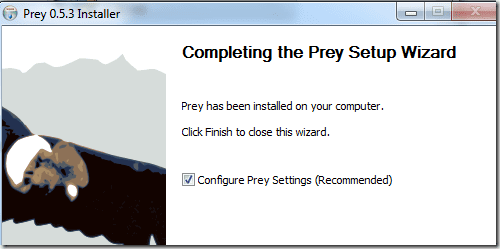
ขั้นตอนที่ 3 จะตรวจพบว่าคุณกำลังใช้งานเป็นครั้งแรกและขอให้คุณตั้งค่า วิธีการรายงาน. คลิกที่ตกลง
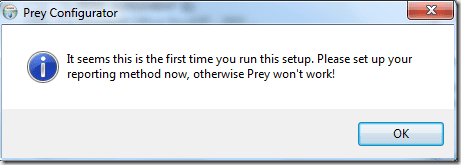
ขั้นตอนที่ 4 ดิ เครื่องมือปรับแต่งเหยื่อ หน้าต่างจะเปิดขึ้นเพื่อช่วยคุณตั้งค่าวิธีการรายงานและสิ่งอื่น ๆ
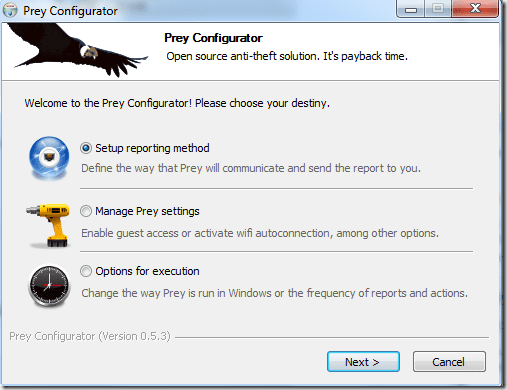
ขั้นตอนที่ 5 มันให้คุณเลือกระหว่าง Prey+Control Panel หรือ Prey แบบสแตนด์อโลน แผงควบคุมบนเว็บของพวกเขานั้นเรียบร้อยดี ดังนั้นฉันแนะนำให้คุณทำอย่างนั้น
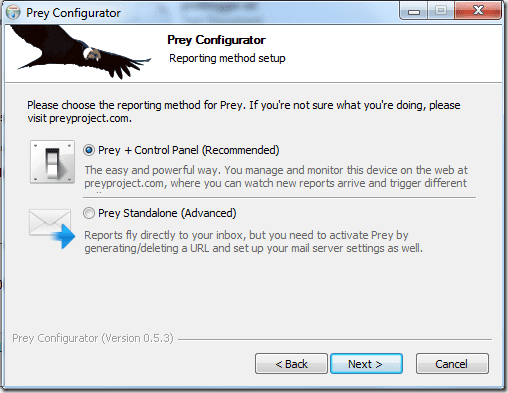
ขั้นตอนที่ 6 คุณจะต้องลงทะเบียนกับพวกเขาและป้อนข้อมูลรับรองการเข้าสู่ระบบของคุณ
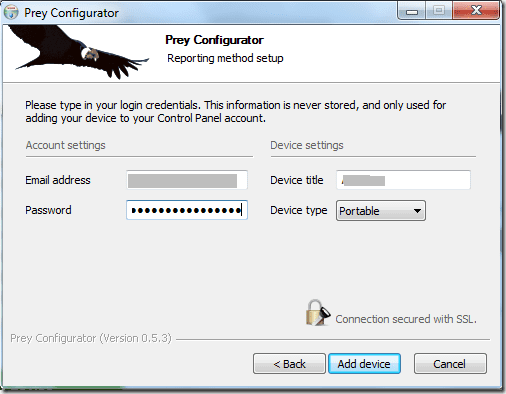
สุดท้ายจะระบุว่าอุปกรณ์ได้รับการตั้งค่าและกำลังติดตามอยู่

ตอนนี้ มาดูกันว่าแผงควบคุมออนไลน์ของมันเป็นอย่างไร และมีตัวเลือกอะไรบ้าง
ทำความคุ้นเคยกับแผงควบคุมเหยื่อ
สามารถเยี่ยมชม control.preyproject.com และเข้าสู่ระบบด้วยรายละเอียดของคุณ
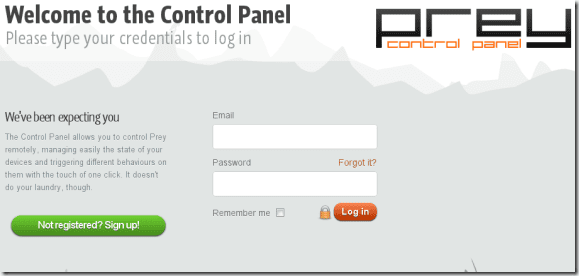
คุณควรพบอุปกรณ์ของคุณอยู่ในรายการ คลิกที่ภาพอุปกรณ์หรือที่ชื่อเพื่อตรวจสอบตัวเลือก
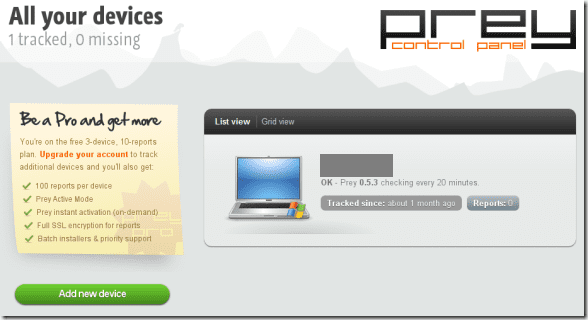
มีการตั้งค่าต่างๆ มากมาย ซึ่งอธิบายไว้อย่างดีเมื่อคุณวางเคอร์เซอร์ของเมาส์ไว้เหนือเครื่องหมายคำถามที่อยู่ด้านข้างแต่ละรายการ ซึ่งช่วยให้ Prey ติดตามและค้นหาคอมพิวเตอร์ที่ถูกขโมยของคุณ
ดังที่คุณเห็นด้านล่าง มันขึ้นต้นด้วย หายไป?สิ่งที่คุณต้องทำและคลิกที่ บันทึกการเปลี่ยนแปลง เมื่อแล็ปท็อปของคุณหายไป (ฉันหวังว่าคุณจะไม่ต้องใช้ตัวเลือกนี้) นอกจากนี้ยังมีความถี่ของสิ่งที่รายงานที่ระบุช่วงเวลาระหว่างรายงานที่ต่อเนื่องกัน
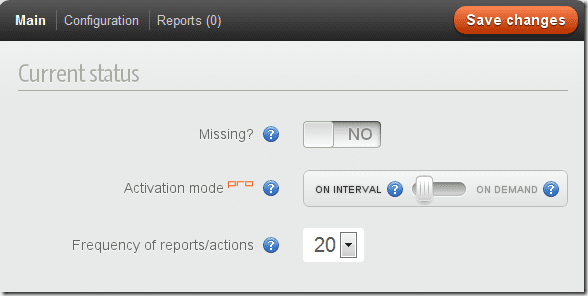
หากคุณเลื่อนลงมาที่หน้านั้น คุณจะพบสองคอลัมน์: ข้อมูลที่ต้องรวบรวม และ การดำเนินการที่จะดำเนินการ. ภายใต้การดำเนินการที่ต้องทำ คุณสามารถตั้งค่าการเตือน แจ้งเตือน ล็อคคอมพิวเตอร์ หรือแม้แต่ลบข้อมูลจากระยะไกลได้ เครื่องมือสามารถรวบรวมข้อมูลเช่นสถานที่ใกล้เคียง ฮอตสปอต Wi-Fi ฯลฯ
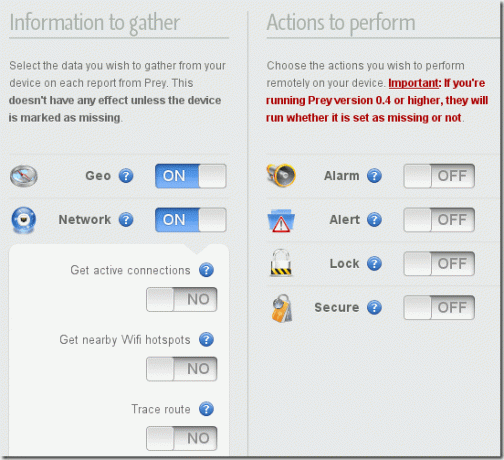
นอกจากนี้ยังสามารถรับภาพหน้าจอของเซสชันและถ่ายภาพขโมยโดยอัตโนมัติโดยใช้เว็บแคมที่ต่อกับแล็ปท็อป

มีการตั้งค่าเพิ่มเติมที่จะพบหากคุณคลิกที่ การตั้งค่า ที่แถบนำทางด้านบนของหน้านั้น นี่เป็นการตั้งค่าการแจ้งเตือนโดยพื้นฐานที่คุณสามารถปรับแต่งได้
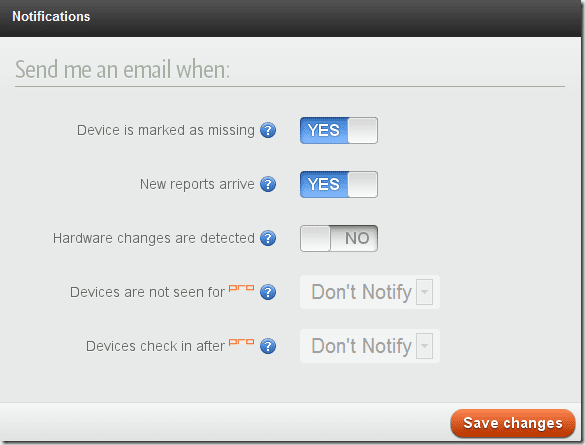
สุดท้ายนี้ ถ้าคุณต้องการตั้งค่า การเชื่อมต่อ Wi-Fi อัตโนมัติ ผ่าน Prey จากนั้นคุณจะต้องไปที่ เครื่องมือปรับแต่งเหยื่อ อีกครั้ง (ที่ติดตั้งบนคอมพิวเตอร์ของคุณ) แล้วคลิก จัดการการตั้งค่าเหยื่อ และตรวจสอบการเชื่อมต่ออัตโนมัติ WiFi
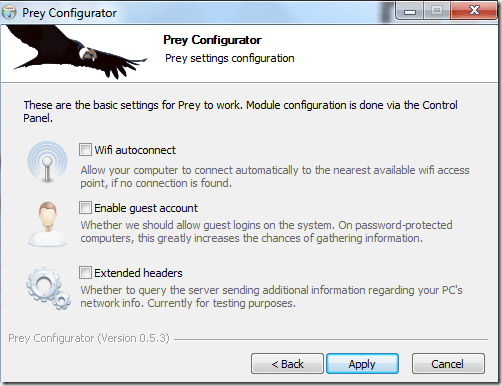
เห็นได้ชัดว่ามีข้อแม้บางประการ เช่น จะเกิดอะไรขึ้นหากคอมพิวเตอร์ไม่เชื่อมต่ออินเทอร์เน็ตหลังจากถูกขโมย ในกรณีนี้คุณไม่สามารถทำอะไรได้มากเพราะซอฟต์แวร์ป้องกันการโจรกรรมส่วนใหญ่ขึ้นอยู่กับ สันนิษฐานว่าคอมพิวเตอร์จะเชื่อมต่ออินเทอร์เน็ตหรืออยู่ใกล้จุดเชื่อมต่อไร้สายเพื่อให้สามารถ ติดตาม
แต่คุณสามารถมีของคุณ ข้อมูลที่เข้ารหัส ไว้ล่วงหน้าเพื่อไม่ให้ใครแอบมองได้ หรือคุณอาจจะเก็บแล็ปท็อปหลักไว้ที่บ้าน แล้วก้าวออกไปพร้อมกับ อุปกรณ์รอง เช่น เน็ตบุ๊กหรือ iPad (หรืออาจเป็นแล็ปท็อปสำรองที่คุณมี) หากงานส่วนใหญ่ของคุณเกิดขึ้นทางออนไลน์ 🙂
ปรับปรุงล่าสุดเมื่อ 02 กุมภาพันธ์ 2022
บทความข้างต้นอาจมีลิงค์พันธมิตรที่ช่วยสนับสนุน Guiding Tech อย่างไรก็ตาม ไม่กระทบต่อความถูกต้องด้านบรรณาธิการของเรา เนื้อหายังคงเป็นกลางและเป็นของแท้